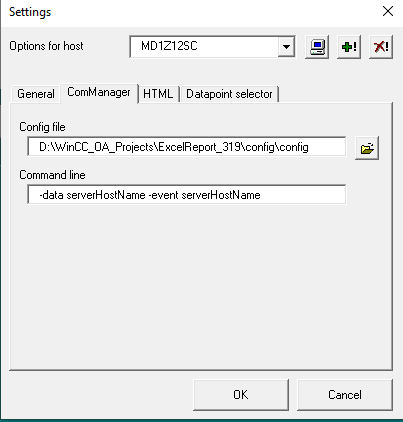Installation eines WinCC OA Excel-Report Client Rechners
Einrichtung der Rechnerverbindung vom Client Rechner zum Server
Folgendes Beispiel zeigt, wie man sich von einem Client auf einen Server, im Speziellen nur den Excel Report betreffend, verbindet und Protokolle erstellt.
Beispiel
Im Netzwerk sind zwei Rechner beteiligt, ein Server und ein Client.
Server ist jener Rechner,
- auf dem WinCC OA (mit Data- und Event-Manager) installiert ist.
- auf dem ein WinCC OA-Projekt-angelegt ist.
- auf dem und ein Excel Report ( WinCC OA Excel-Report) als Basis (in den benutzerdefinierten Installationsoptionen) installiert ist (optional).
Auf dem Server (=Default) kann man den Excel Report starten, hier läuft alles lokal.
Client ist jener Rechner
- auf dem Excel Report als UI-Client installiert ist (in den benutzerdefinierten Installationsoptionen).
- auf dem alle notwendigen WinCC OA-Komponenten vorhanden sind sowie ein lokales Projekt inklusive Excel Report wincc_oa_path /data/xls_report/ angelegt ist. Erstellen Sie ein abgesetztes UI-Projekt und die Komponenten werden bei der UI Client-Installation automatisch installiert (siehe auch Installation/Abgesetztes UI).
Führen Sie folgende Einstellungen der Reihe nach aus:
- Starten des auf dem Server
- Öffnen des Dialogfensters Einstellungen über die Schaltfläche Report/Konfiguration/Optionen.
- Default ist der Server bzw. eigene Rechner: in der Combobox Optionen für Host wählen Sie Default.
- In der Registerkarte für ComManager stellen Sie den Pfad zur Config-Datei in der ersten Zeile über die Schaltfläche Dateiauswahl ein.
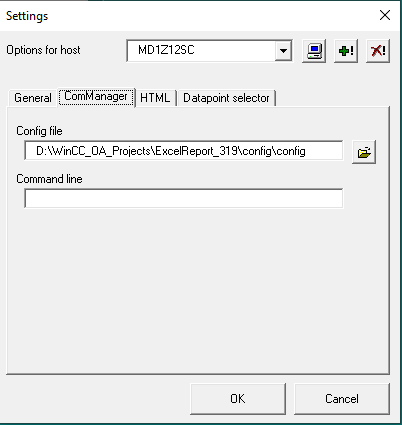
-
Auf dem Client-Rechner richten Sie eine Netzlaufwerkverbindung zu dem Server-Rechner ein.
Zum Beispiel: den Laufwerksbuchstaben "F:" vergeben für den Rechnernamen (ServerHostName) "eiwnt066".
- Wieder auf den Server-Rechner wechseln und der Reihe nach folgende Schritte für den Client-Host ausführen:
- Eine neue Config-Datei unter dem Verzeichnis "config" anlegen: z.B. "config.client".
- In der Config-Datei erfolgt die Anpassung des Projektpfades mit dem Laufwerksbuchstaben durch den Eintrag proj_path = "F:/<proj_path>/<Projektname>"
- Über die Schaltfläche das Fenster Einstellungen öffnen.
- Im File "config" den Data und Event-Manager eintragen: data = "Rechnername des Servers" und event = "Rechnername des Servers".
- Auf dem Client-Rechner können Sie nun neue Protokolle mit demWinCC OA Excel-Report ("Report.xls") erstellen.
Abbildung 2. COM-Manager für den Client einrichten mit Mustereinträgen